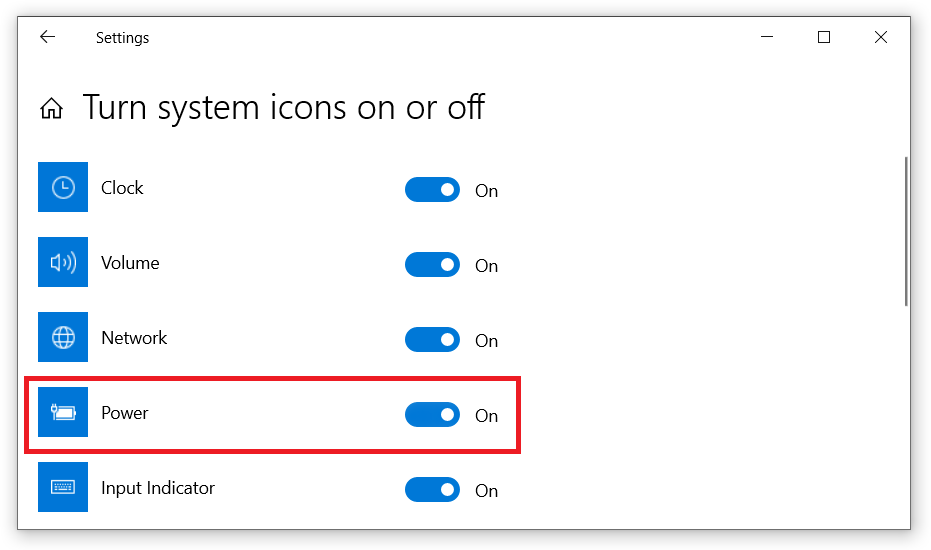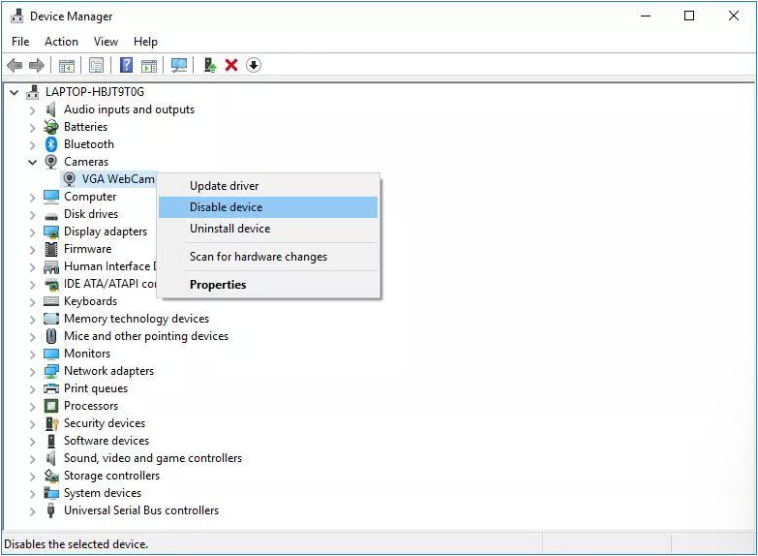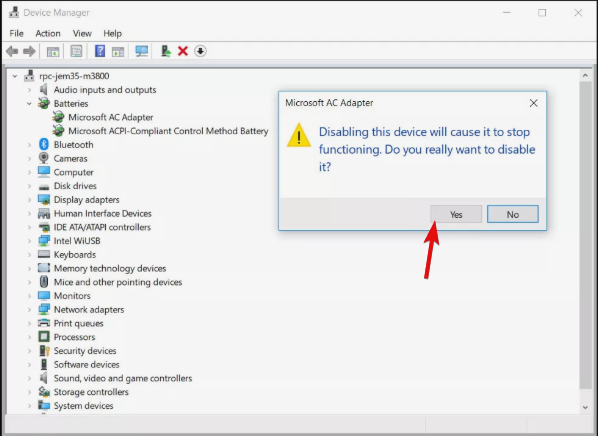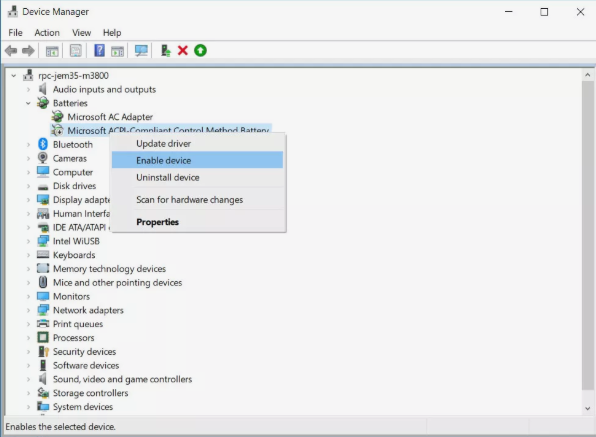Len si predstavte, že ste otvorili svoj laptop, prihlásili ste sa do systému a ikona batérie zrazu zmizne z panela úloh. Budete šokovaní, však? Pokúsili ste sa skontrolovať ikonu batérie kliknutím na skryté položky na paneli úloh a namiesto niekoľkých užitočných ikon nenájdete nič.
Windows 10 zvyčajne zobrazuje ikonu batérie na paneli úloh upozornení (vedľa času a dátumu), ak používate prenosný počítač alebo tablet. Ak pri prihlásení do prenosného počítača so systémom Windows alebo na panel úloh chýba ikona batérie, skontrolujte panel úloh skrytých položiek upozornení systému Windows, mala by tam byť. Ak je zobrazená v skrytej položke, jednoducho presuňte ikonu batérie na panel úloh upozornení.
Ak pod skrytou položkou nevidíte, postupujte podľa krokov na získanie ikony chýbajúcej batérie. Zdieľame niekoľko krokov na získanie ikony chýbajúcej batérie, postupujte podľa nich.
Zdroj obrazu- Laptop mag
Image Source- support.office
1. Kliknite pravým tlačidlom myši na panel úloh>Nastavenie panela úloh.
(Môžete tiež prejsť do časti Nastavenia> Prispôsobenie> Panel úloh.
Zdroj obrázkov - Top Password Software
2. Prejdite nadol na stránku s nastaveniami a kliknite na „Zapnúť alebo vypnúť systémové ikony“ v oblasti upozornení.
3. Nájdite ikonu napájania v zozname a ak je vypnutá, znova ju zapnite a znova sa zobrazí na paneli úloh.
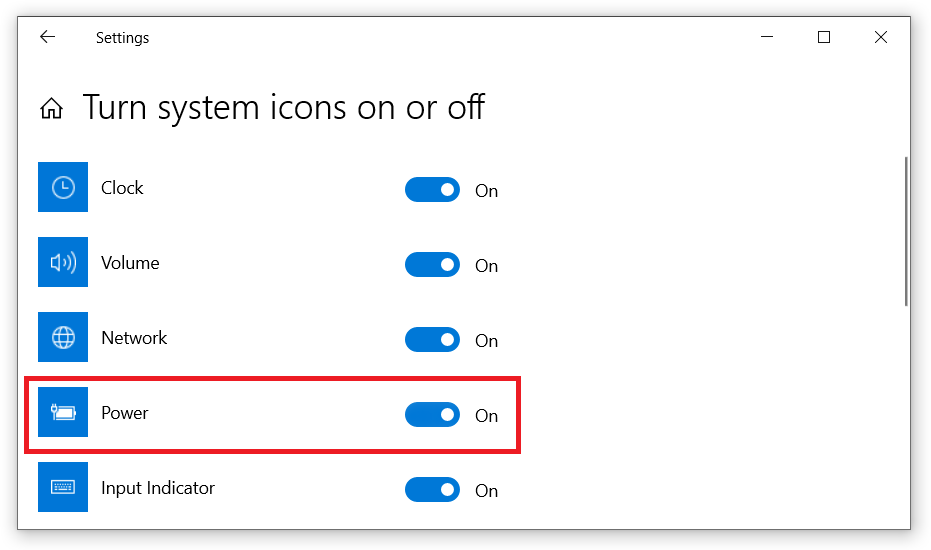
Image Source- techcrises
ikona batérie chýba
Ak je ikona napájania sivá, zdá sa, že ide o problém s tým, že batéria nie je umiestnená vo vašom notebooku. Ikona batérie na paneli úloh sa nezobrazí, ak v prenosnom počítači nie je batéria.
Odstráňte a znova pridajte hardvér batérie, aby ste vyriešili chýbajúcu ikonu batérie
Ak ste vyskúšali všetky vyššie uvedené kroky a ikona batérie sa stále nezobrazuje, skúste odstrániť a znova pridať hardvér batérie v Správcovi zariadení Windows podľa týchto krokov.
1. Stlačte súčasne kláves Windows + X, aby ste získali ponuku rýchleho prístupu a vyberte položku Správca zariadení.
2. V správcovi zariadení rozbaľte výberom položky Batérie a uvidíte dve položky:
>“ Microsoft AC adaptér“
>“ Microsoft ACPI-Compliant Control Method Battery“
Zdroj obrázkov - CNET
3. Kliknite pravým tlačidlom myši na „ Microsoft AC adapter“ a vyberte možnosť vypnúť zariadenie.
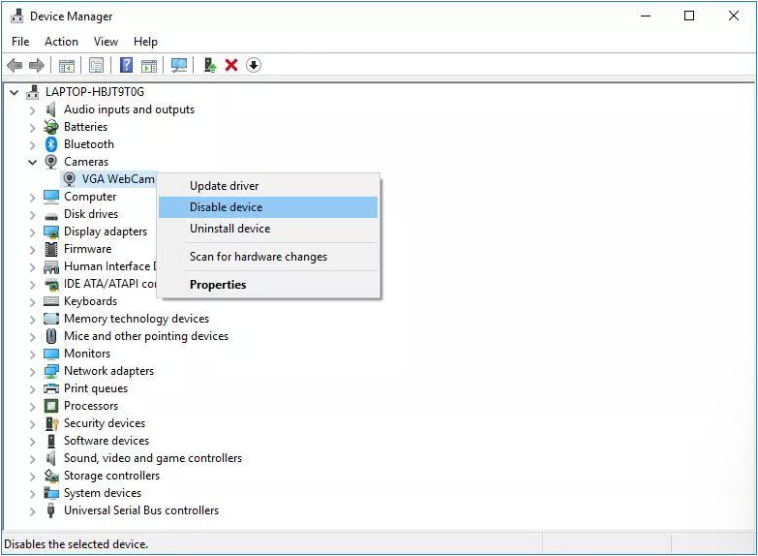
Zdroj obrázkov - CNET
4. Zobrazí sa vyskakovacie okno s upozornením a požiada vás, aby ste deaktivovali zariadenie, vyberte „ Áno “.
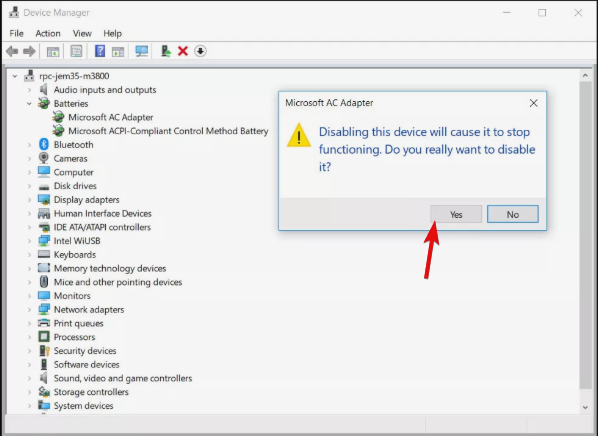
5. Teraz musíte zopakovať vyššie uvedené kroky (3 a 4), aby ste deaktivovali batériu Microsoft ACPI-Compliant Control Method Battery.
6. Ak chcete znova povoliť zariadenia, kliknite na každé z nich pravým tlačidlom myši a vyberte možnosť Povoliť zariadenie.
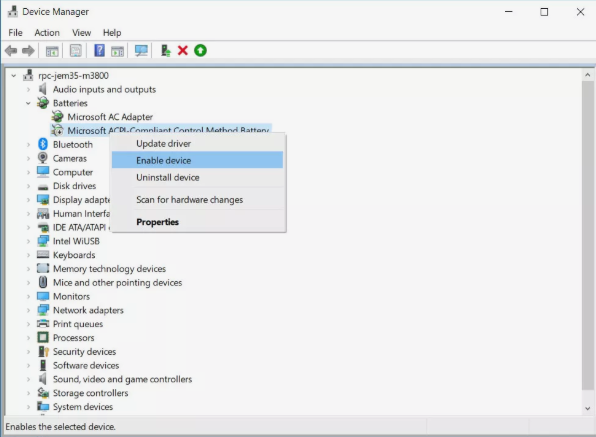
7. Reštartujte prenosný počítač a ikona batérie sa znova zobrazí na paneli úloh s upozorneniami.
Aktualizujte ovládač základnej dosky
Podľa výskumu, ak váš laptop starne, mali by ste skontrolovať a aktualizovať ovládač základnej dosky. Aktualizáciou čipsetu alebo ovládača základnej dosky môžete opraviť chýbajúcu ikonu batérie v systéme Windows 10. Ak ste novým používateľom systému Windows 10 alebo nie ste technicky zdatní, môžete si stiahnuť a aktualizovať všetky svoje zastarané ovládače kliknutím sem .
Vyhľadajte službu Windows Update
Aktualizáciu systému Windows by ste mali vždy skontrolovať pomocou vstavaného nástroja na aktualizáciu systému Windows. Ako všetci vieme, nová aktualizácia systému Windows prichádza s opravami chýb, aktualizáciami zabezpečenia a vylepšeniami výkonu. Ak chcete skontrolovať aktualizáciu systému Windows:
- Kliknite na ikonu Štart alebo Windows (extrémny ľavý dolný roh obrazovky), prejdite na nastavenia.
- Prejdite na „ Aktualizácia a zabezpečenie“
- Kliknite na „ Vyhľadať aktualizácie “.
Toto sú všetky kroky, ktoré vám pomôžu nájsť chýbajúcu ikonu batérie v systéme Windows 10, a ak sme vynechali niektoré body alebo akékoľvek metódy alebo kroky na riešenie problémov, neváhajte sa s nami podeliť v sekcii komentárov.